把視窗設為支援繁體版軟件
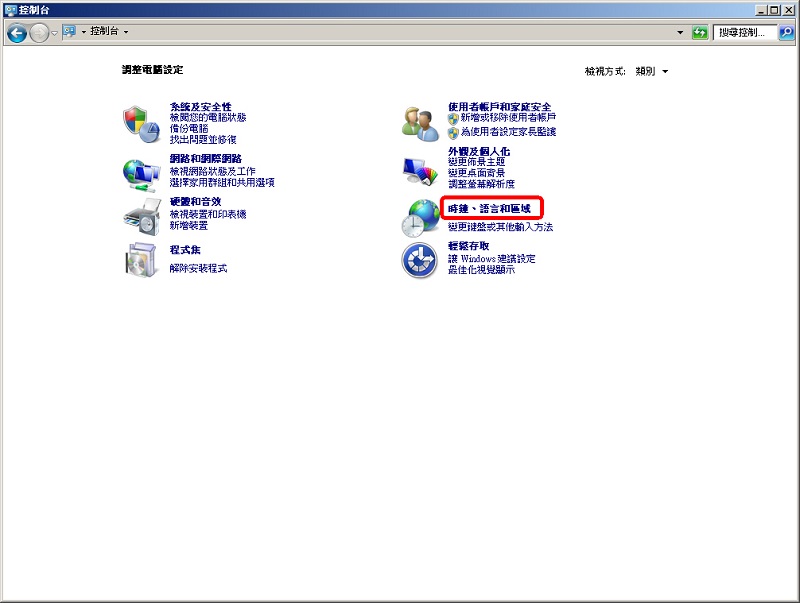
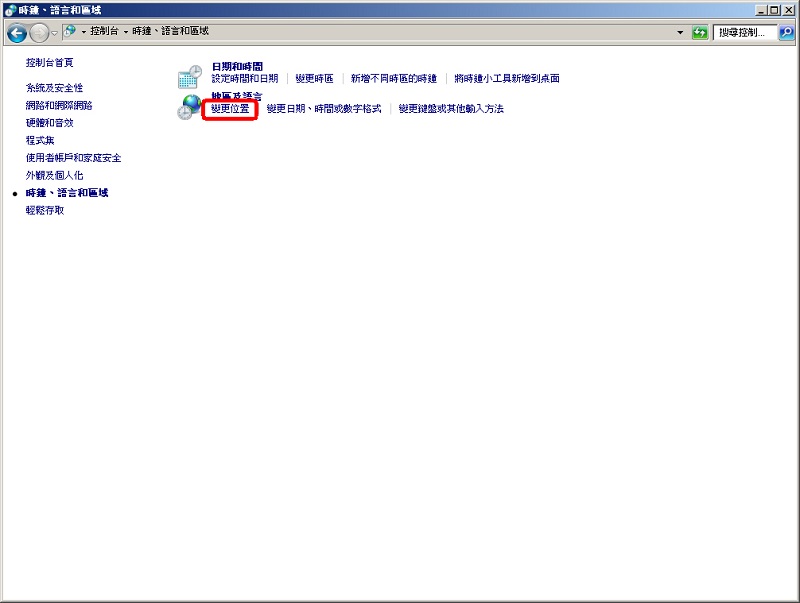
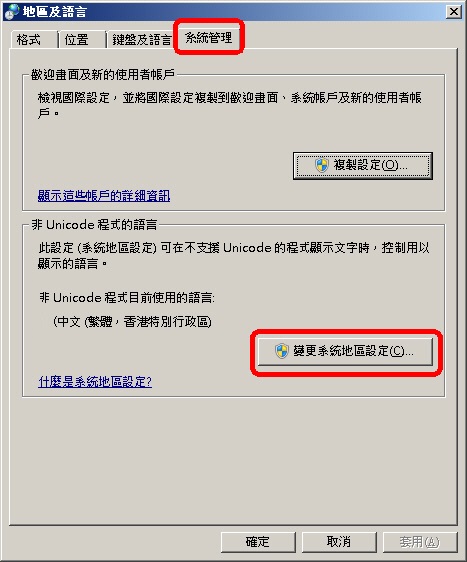
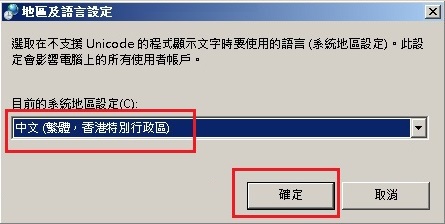
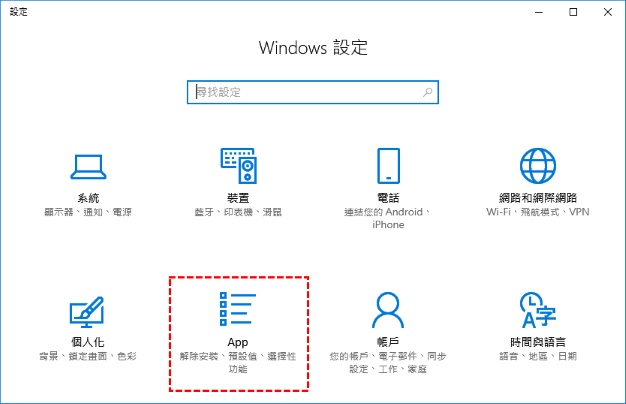
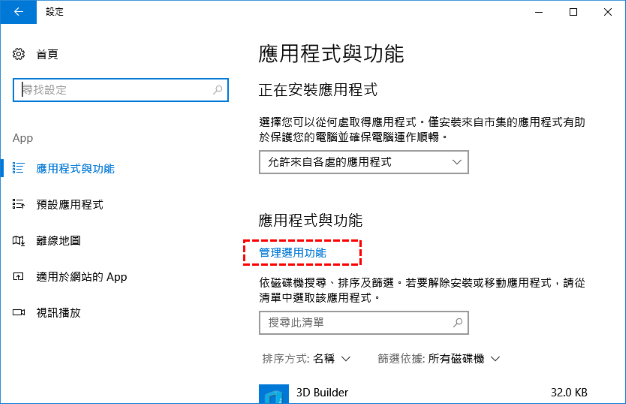
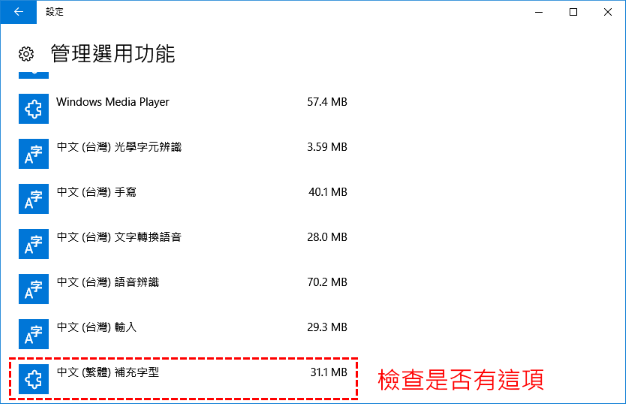
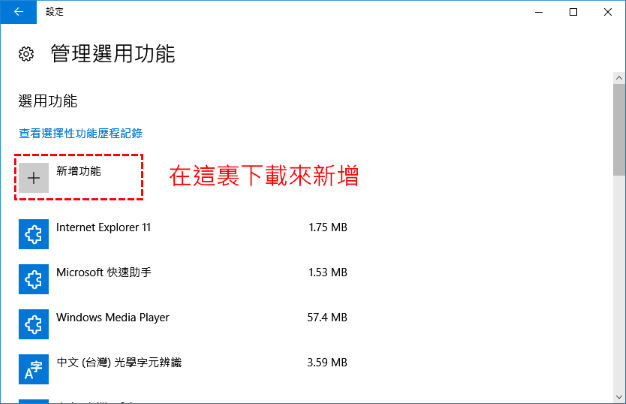
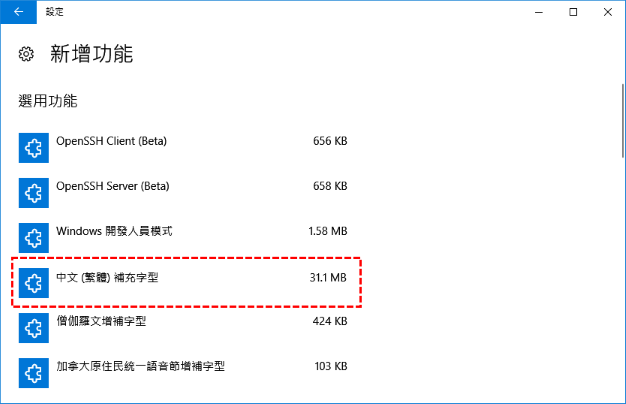
2. 在 "進階" 頁選取 "中文 (香港特別行政區)"。
3. 按 "確定",系統提示要重新啟動。
完成啟動後便可安裝本軟件。註:本設定不會影響本身電腦的英文版軟件。
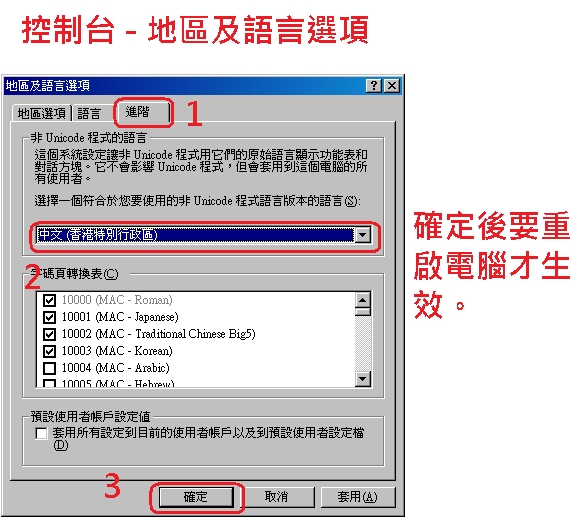
Copyright
© 2003-2019 Goldex Technology Co / Goldex Information Technology
Ltd. All rights reserved.
All other trade marks are owned by their respective Owners.
Contact us | Disclaimer
All other trade marks are owned by their respective Owners.
Contact us | Disclaimer